win7怎么设置日期加时间 Win7如何设置自动更新日期时间
更新时间:2023-09-30 16:07:08作者:jiang
win7怎么设置日期加时间,在日常使用电脑的过程中,我们经常需要查看当前的日期和时间,而在Windows 7系统中,设置日期和时间的方法非常简单。通过几个简单的步骤,我们可以轻松地将日期和时间设置为准确的状态。为了确保日期和时间的准确性,我们还可以设置自动更新的功能,使系统能够自动获取最新的日期和时间信息。接下来我们将详细介绍Win7系统如何设置日期和时间以及如何开启自动更新的功能。
步骤如下:
1.单击【开始】按钮,在弹出的菜单中选择【控制面板】命令
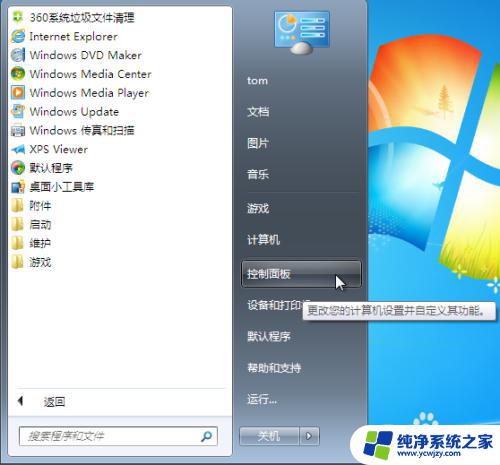
2.弹出【控制面板】窗口,选择【时钟、语言和区域】链接
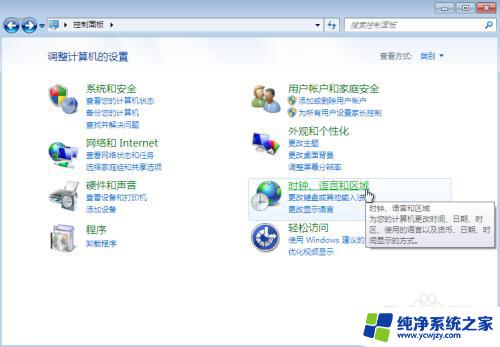
3.弹出【时钟、语言和区域】窗口
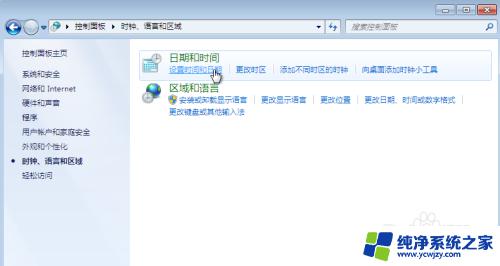
4.单击【设置时间和日期】链接,弹出【日期和时间】对话框。在此用户可以设置时区、日期和时间
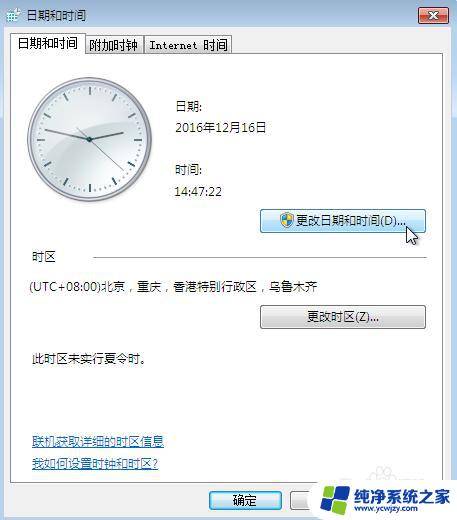
5.单击【更改日期和时间】按钮,弹出【日期和时间设置】对话框。在【日期】列表中用户可以设置年月日,在【时间】选项中可以设置时间
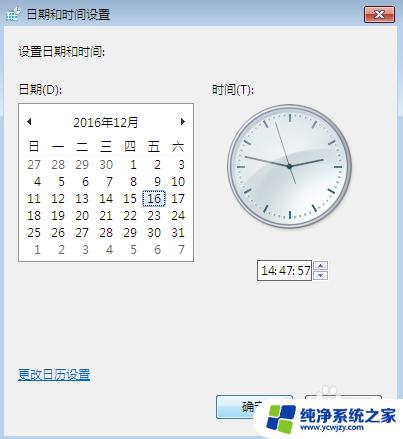
6.在【日期和时间】对话框中选择【Internet时间】选项卡,单击【更改设置】按钮
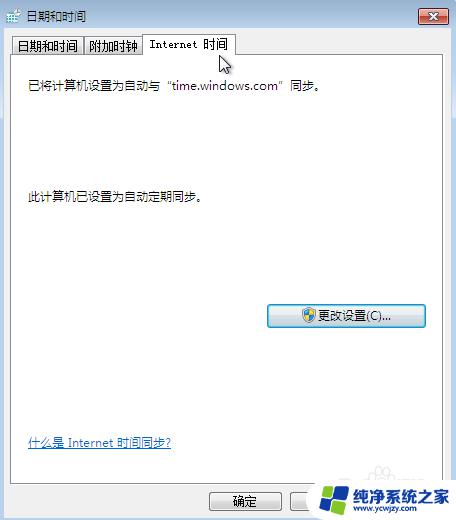
7.弹出【Internet时间设置】对话框,单击选中【与Internet时间服务器同步】复选框。单击【服务器】右侧的向下按钮,在弹出的下拉菜单中选择【time.windows.com】,单击【确定】按钮
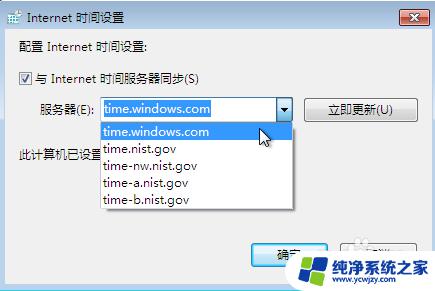
以上就是win7怎么设置日期加时间的全部内容,如果您也遇到类似情况,请参考本文提供的方法进行处理,希望这些方法能对您有所帮助。
win7怎么设置日期加时间 Win7如何设置自动更新日期时间相关教程
- win7怎么自动设置时间 win7如何设置自动更新日期时间
- win7怎么设置电脑自动更新时间 Windows7系统如何自动更新时间
- win7时间无法修改 Windows7系统无法更改日期和时间怎么办
- windows7右下角时间显示日期 如何让WIN7桌面右下角显示时间和日期
- win7怎么设置屏幕休眠时间 win7怎么设置屏幕自动休眠时间
- 电脑如何设置定时关机时间win7 Win7怎么设置定时关机时间
- win7电脑右下角不显示日期 怎样让WIN7桌面右下角显示时间和日期
- 电脑怎么设置密码锁屏时间win7 Win7如何调整锁屏时间
- windows7如何设置屏保时间 怎么在win7上设置屏保时间
- win7如何设置息屏时间 Windows7如何设置电脑息屏时间
- cmd永久激活win7专业版
- 台式电脑怎么连接网卡
- win7可以用蓝牙鼠标吗
- win7c盘可以扩容吗
- 如何给win7系统设置密码
- 盗版windows7怎么激活成正版的
win7系统教程推荐
win7系统推荐